La majorité des utilisateurs de MediaGet auront peur car leurs expériences de navigation seraient endommagées par des redirections répétées, de faux résultats de moteurs de recherche et des publicités contextuelles. C'est pourquoi d'autres le feraient directement désinstaller MediaGet sur Mac pour éviter de tels problèmes.
Avez-vous été impacté par MediaGet ? Cet article contient des instructions sur la façon de supprimer et de désinstaller complètement MediaGet. Si vous avez besoin d'aide pour supprimer une application potentiellement indésirable (PUA), lisez entièrement cet article car voici quelques Méthodes recommandées pour désinstaller l'application pour vous.
Contenu: Partie 1. Comment désinstaller automatiquement MediaGet sur Mac ? Partie 2. Comment désinstaller manuellement MediaGet sur Mac ?Partie 3. Qu'est-ce que MediaGet ?Partie 4. Conclusion
Partie 1. Comment désinstaller automatiquement MediaGet sur Mac ?
Dans cette partie, il serait idéal d'obtenir un outil de suppression de macOS afin de supprimer MediaGet de Mac de manière sécurisée et complète. Il analyse et recherche l'application si rapidement, ce qui désinstalle proprement MediaGet en si peu de temps, ainsi que ses restes.
iMyMac PowerMyMac est un superbe outil de nettoyage pour tout logiciel indésirable sur macOS et Mac OS X. Il dispose d'une fonction "App Uninstaller", qui peut supprimer automatiquement et complètement le logiciel depuis vos ordinateurs.
Follow the steps underneath to know how to use the PowerMyMac to uninstall Mediaget on Mac simply:
- Après avoir démarré le PowerMyMac, accédez à la page d'accueil et choisissez App Uninstaller Dans le menu déroulant.
- Pour effectuer une recherche qui vérifiera toutes les applications de votre système, accédez au menu et choisissez SCAN.
- Choisissez des MediaGet ou toute autre application que vous ne souhaitez pas utiliser à l'avenir, puis confirmez votre choix.
- Cliquez sur le "NETTOYER" pour se débarrasser de tout, y compris les fichiers qui y sont associés.
- Quand c'est fini, les mots "Nettoyé Terminé" apparaîtra à l'écran.

(De plus, LimeWire et FrostWire peut être désinstallé par cet outil de nettoyage comme la désinstallation de Mediaget.)
Partie 2. Comment désinstaller manuellement MediaGet sur Mac ?
Pour désinstaller manuellement MediaGet sur Mac, vous pouvez le faire de 2 manières différentes :
#1 Supprimer Mediaget de Mac en le déplaçant dans la corbeille
Étape 1. Avant de supprimer MediaGet, fermez-le.
Tous les utilisateurs doivent quitter l'application avant de pouvoir la supprimer complètement. Essayez plusieurs façons de quitter MediaGet.
- Quittez l'application depuis la barre Dock en cliquant avec le bouton droit sur le MediaGet icône dans le Dock et en sélectionnant quitter;
- Ou utiliser Commande + Q en cliquant sur la configuration de l'application dans le coin supérieur gauche et en sélectionnant quitter MediaGet (Commande + Q).
- Ou frappé Cmd + Opt + Échap pour ouvrir la fenêtre Forcer à quitter, puis choisissez MediaGet et appuyez sur le bouton Forcer à quitter option dans la fenêtre.
- Ouvrez le Moniteur d'activité dans le Dock >> Choisissez les processus liés à MediaGet dans l'onglet Réseau >> Sélectionnez le Processus de quitter Pour finaliser l'opération, appuyez sur le quitter option dans la fenêtre contextuelle.
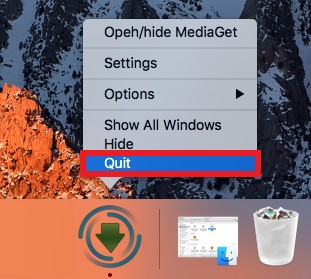
Étape 2. Faites-le simplement glisser depuis le dossier de l'application.
Il est possible que la majorité d'entre vous connaisse la méthode du glisser-déposer pour supprimer les applications inutiles. Cette méthode nécessite que les utilisateurs localisent et fassent glisser l'application du dossier Application vers la corbeille sur le Dock.
Une fois cela fait, le symbole de l'application sera supprimé du dossier Application. Cependant, cette méthode ne peut supprimer que le logo de l'application ; vous devrez suivre des étapes supplémentaires pour désinstaller complètement MediaGet sur Mac.
- Choisissez simplement Finder dans le Dock >> Sélectionnez Applications dans le menu sur votre gauche >> Localisez l'icône de MediaGet et déplacez-la dans la corbeille. Vous pouvez également cliquer avec le bouton droit sur l'icône et sélectionner "Mettre à la corbeille" dans le menu contextuel.
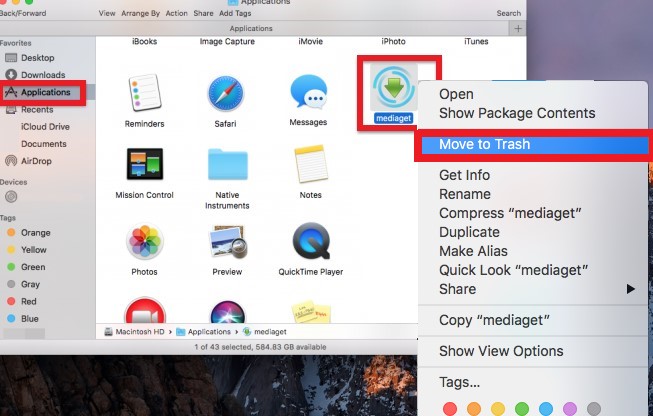
Étape 3. Supprimez les fichiers situés dans le dossier Bibliothèque.
- Lancez le Finder. Passez à la barre de menus, choisissez "Aller au dossier..." du "Go", puis accédez au dossier dans lequel vous souhaitez vous rendre.
- Ensuite, vous continuez sur le chemin:
~/Library. Dans MediaGet, recherchez toutes les données et tous les fichiers qui incluent le nom du logiciel ou le nom du créateur. - Lorsqu'il a été affiché, utilisez le clic droit pour le supprimer.
- Assurez-vous de bien rechercher dans ces répertoires tout signe de MediaGet si vous souhaitez désinstaller complètement Mediaget sur Mac :
~/Library/Caches,~/Library/Application Support,~/Library/LaunchDaemons,~/Library/StartupItems,~/Library/Logs,~/Library/Preferences,~/Library/LaunchAgents,~/Library/PreferencePanes.
Videz la corbeille pour vous assurer que tout est supprimé.
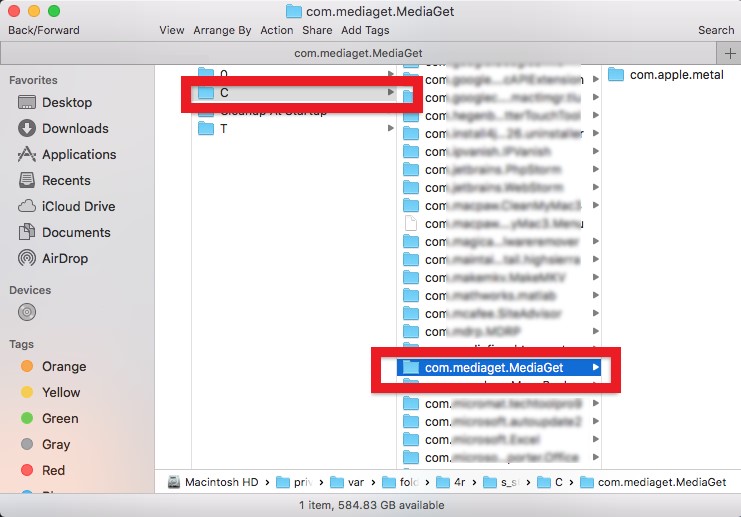
#2 Désinstaller manuellement Mediaget sur Mac à l'aide du terminal
Les utilisateurs peuvent désinstaller Mediaget sur Mac en entrant certaines commandes dans la ligne de commande.
- S'ils souhaitent supprimer le bundle, ils peuvent simplement taper.
apt-get uninstall sudo Mediaget
- Si vous souhaitez supprimer Mediaget et toutes ses dépendances, essayez de taper :
apt-get remove –auto-remove sudo Mediaget
libc6, Mediaget dev, GCC-5, libgcc1 et gc++-5 sont quelques-unes des dépendances de Mediaget pour les personnes qui ne comprendraient pas.
- Si un utilisateur souhaite supprimer les fichiers de données et de configuration de Mediaget, il doit utiliser l'invite de commande et saisir le code :
apt-get purge sudo Mediaget
- C'est à l'utilisateur de choisir si vous voulez expulser ses données ou effacer les fichiers de configuration ou les fichiers de données, ainsi que leurs dépendances, auquel cas ce code fonctionnera probablement :
sudo apt-get remove Mediaget -purge
Partie 3. Qu'est-ce que MediaGet ?
MediaGet est présenté comme une application qui permet aux utilisateurs d'obtenir des torrents de films, d'audio et d'autres contenus sur l'ordinateur. Certaines personnes souhaitent toujours désinstaller Mediaget sur Mac bien que cette application semble être un outil précieux car elle peut être gênante et surveiller votre comportement sur le Web ou exécuter d'autres actes indésirables.
D'autres signes courants associés à l'infection par le logiciel malveillant MediaGet impliquent :
- Suivi de vos activités en ligne
- Windows le lance automatiquement.
- Installs a Windows Service in the background.
- Diverses applications publicitaires peuvent être téléchargées sans l'autorisation de l'utilisateur.
- Les sites Web que vous parcourez sont remplis de publicités marketing.
- Les hyperliens sont créés à partir du contenu aléatoire d'une page Web.
- À votre insu, il renvoie à plusieurs sites Web.
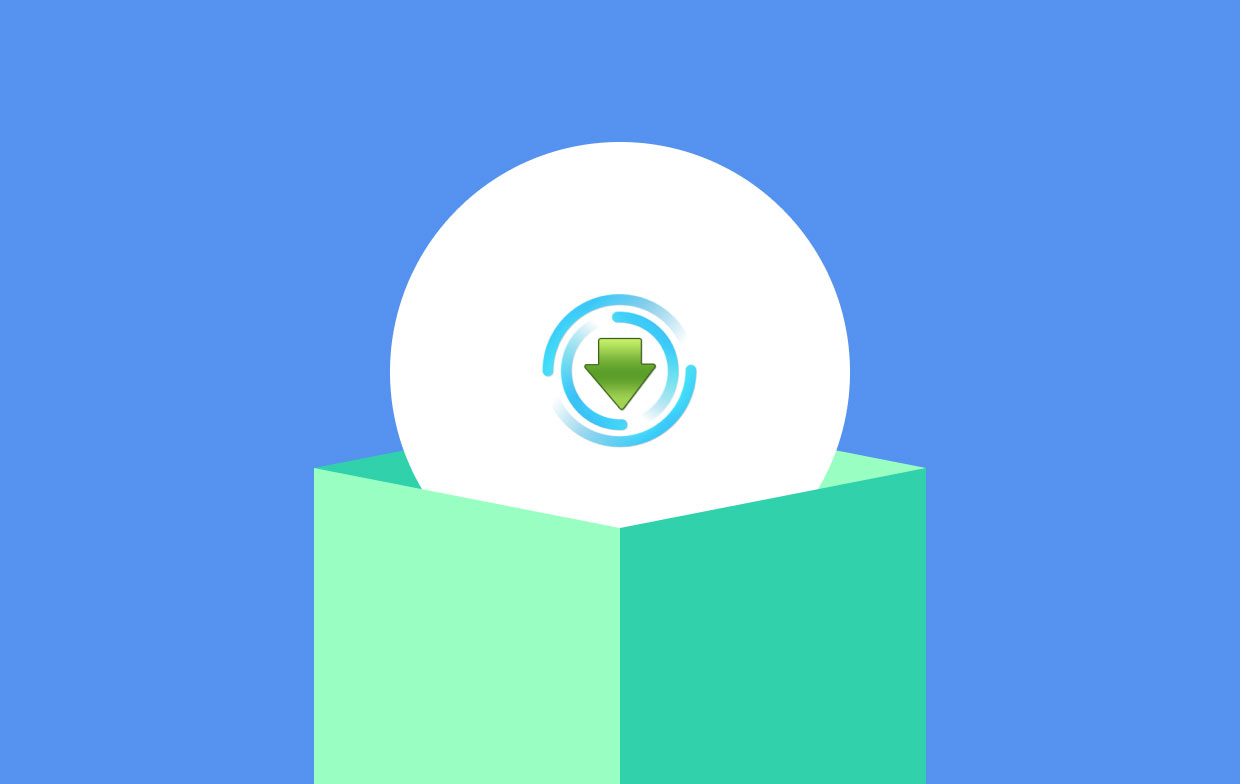
Toutefois, malgré la le plus grand risque d'une telle activité est une infestation de logiciels malveillants. De plus, les créateurs de MediaGet n'examinent pas les URL vers lesquelles leur programme pourrait envoyer les utilisateurs et n'assument aucune responsabilité à leur égard.
En conséquence, la personne est légalement interdite de demander une indemnisation pour des données endommagées ou des préoccupations comparables. De plus, la barre d'outils MediaGet peut collecter les données suivantes autour de ses utilisateurs : Géolocalisation ; Sites visités ; Liens cliqués ; Adresse IP; Données techniques; Rechercher des données, etc.
Si vous rencontrez un problème avec l'application et que vous avez rencontré les signes présentés, vous pouvez désinstaller MediaGet.
Partie 4. Conclusion
Pour une meilleure compréhension de la façon de désinstaller MediaGet sur Mac, vous devez d'abord lire l'intégralité de l'article. Ensuite, vous pouvez décider de quelle manière voudriez-vous que cela soit fait. De toute façon, le outil de suppression du PowerMyMac vous aidera à tout supprimer complètement, y compris tous les restes.



